Creare un elemento di contenuto
Un elemento di contenuto, chiamato anche blocco di contenuto, è il componente base di una pagina. Tale elemento permette di inserire ciò che verrà visualizzato in una pagina, come un'immagine, un testo o una struttura più complessa come un modulo da compilare. Creando questi elementi, compilandoli e ordinandoli a piacere, indicherai sulla tua pagina quale contenuto visualizzare.
Sono disponibili diversi metodi per creare un nuovo elemento di contenuto:
Aggiungere dal menu dei contenuti

- Fare clic sul pulsante per visualizzare le icone degli elementi di contenuto.
- Icone degli elementi di contenuto.
Quando si passa con il mouse sulle icone degli elementi di contenuto, ne vengono visualizzati i nomi e le descrizioni:
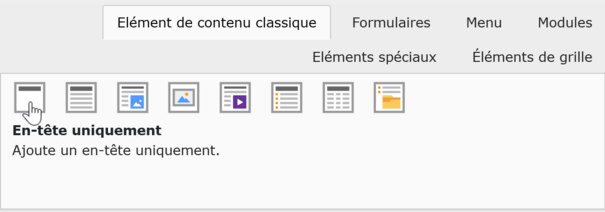
Una volta scelto l'elemento di contenuto, trascinarlo nella finestra di contenuto nella posizione desiderata.
L'esempio seguente mostra una finestra di contenuto con tre aree di contenuto: Immagine, Contenuto principale e Colonna destra. Questa struttura sarà diversa a seconda delle specificità del tuo sito e della pagina scelta per aggiungere contenuti.
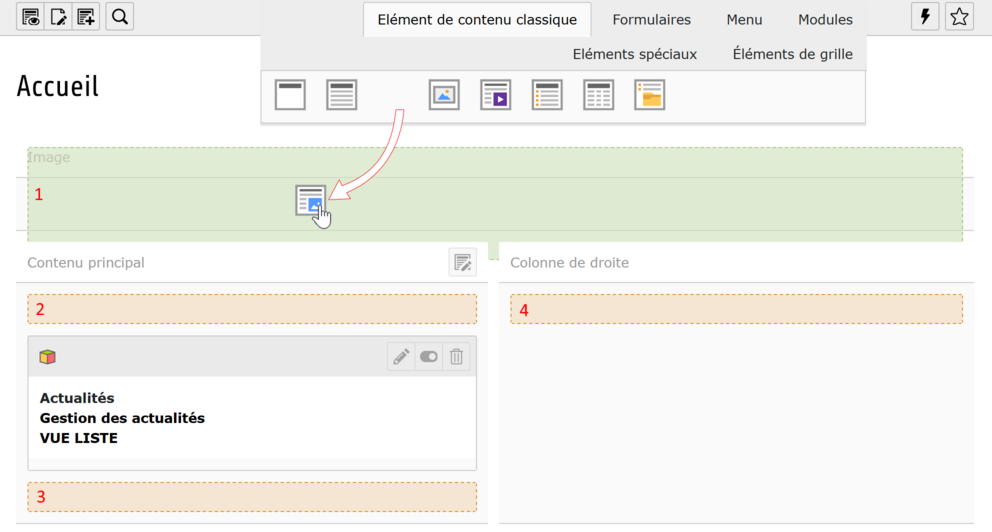
I riquadri arancioni mostrano le possibili posizioni per l'inserimento del contenuto. Passando l'elemento di contenuto su una di queste cornici arancioni, diventa verde. Questo vi dice che quando rilasciate il pulsante del mouse, il vostro elemento di contenuto verrà creato in quest'area.
- La cornice attualmente oscurata dall'elemento contenuto, in verde. Rilasciare il pulsante del mouse per creare il proprio elemento nell'area di contenuto Immagine.
- Creare l'elemento nell'area Contenuto principale posto prima dell'elemento Notizie.
- Creare l'elemento nell'area Contenuto principale ma posto dopo l'elemento Notizie.
- Creare l'elemento nell'area della Colonna di destra.
Aggiungere dalla finestra di contenuto

- Fare clic su questo pulsante per aggiungere un elemento di contenuto all'area di contenuto Immagine.
- Aggiungere l'elemento di contenuto nell'area Contenuto principale prima delle notizie.
- Aggiungere l'elemento di contenuto nell'area Contenuto principale dopo le notizie.
- Aggiungere l'elemento di contenuto nell'area della Colonna di destra.
Aggiungere con Copia-Incolla
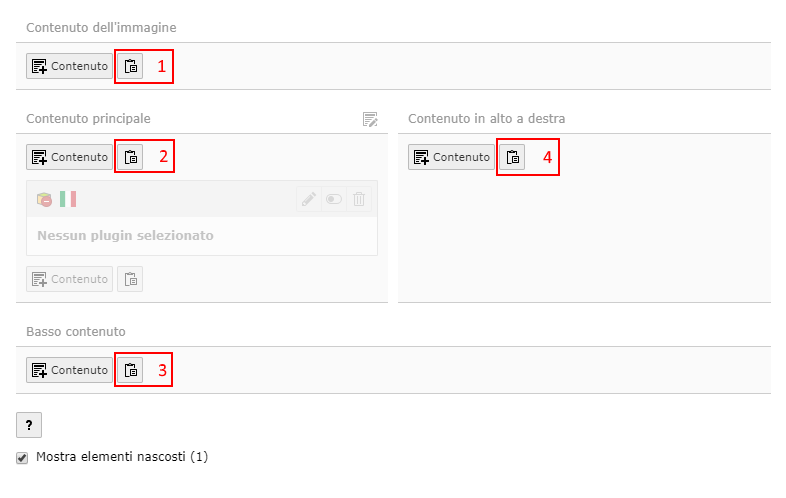
- Fare clic su questo pulsante per aggiungere un elemento di contenuto all'area di contenuto Immagine.
- Aggiungere l'elemento di contenuto nell'area Contenuto principale prima delle notizie.
- Aggiungere l'elemento di contenuto nell'area Contenuto principale dopo le notizie.
- Aggiungere l'elemento di contenuto nell'area della Colonna di destra.
